修改wifi密码后电脑无法连接怎么办 修改wifi密码后笔记本无法连接到wifi如何解决
修改wifi密码后电脑无法连接怎么办,当我们需要更换无线网络的密码,可能会遇到修改完成后却无法连接上网络的情况,这是很常见的问题。其实这种情况往往是由于我们在修改密码后,电脑上没有及时更新新的密码,导致无法登录网络。那么遇到这种问题,我们应该如何解决呢?接下来本文将会为大家分享一些实用的解决方法。
修改wifi密码后笔记本无法连接到wifi如何解决
具体方法:
1.这个问题的解决办法是,删除笔记本电脑上保存的wifi记录。然后重新搜索wifi信号并进行连接,然后输入新的wifi密码,就可以连接上了。
下面用Windows 7笔记本电脑为例,来演示删除wifi记录的方法。XP、Windows8、Windows 10的笔记本电脑,删除wifi记录的方法,可以参考下面对应的教程。
2.一、打开网络和共享中心
点击屏幕中的“网络”图标,然后鼠标右键,选择“属性”,也是可以打开 网络和共享中心的

3.二、打开“管理无线网络”选项
在网络和共享中心页面,点击左上方的“管理无线网络”选项,如下图所示
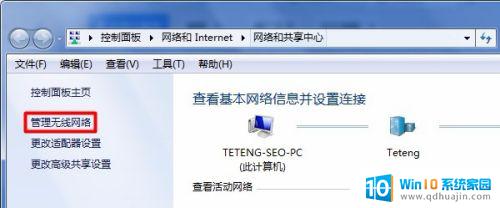
4.三、删除wifi热点记录
在“管理无线网络”页面中,找到需要删除的wifi热点名称。然后鼠标右击,选择“删除网络”
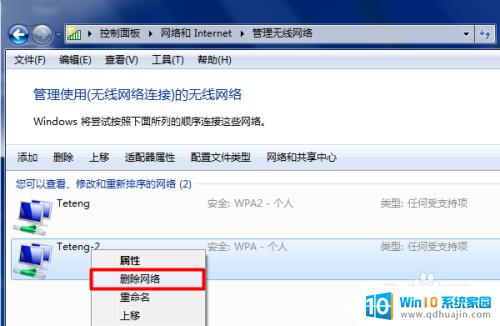
5.在弹出的对话框中,点击“是”,如下图所示:
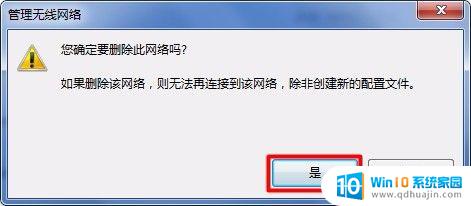
6.重要说明:
(1)、如果是修改wifi密码后,手机、笔记本电脑可以连接到路由器wifi信号,但是连接后无法上网;台式机用网线连接路由器后也无法上网。
(2)、这种情况,多半是修改wifi密码的时候,操作失误,把路由器中的宽带密码给修改了,导致无法上网。wifi密码需要在“无线设置”选项下进行修改。
(3)、解决办法是重新登录到路由器设置页面,把宽带密码填写正确。
如果您在修改WiFi密码后发现电脑或笔记本无法连接,可尝试重新输入WiFi名称和密码。如果问题仍未解决,可以尝试重启路由器并重新连接。如果仍然不行,可以考虑重置路由器并重新设置。另外,确保电脑或笔记本的WiFi是否开启并处于范围内。
修改wifi密码后电脑无法连接怎么办 修改wifi密码后笔记本无法连接到wifi如何解决相关教程
热门推荐
电脑教程推荐
- 1 windows系统经常无响应,怎么弄 电脑桌面无响应怎么解决
- 2 windows电脑c盘怎么清理 Windows 清理C盘的步骤
- 3 磊科路由器桥接 磊科无线路由器桥接设置详解
- 4 u盘提示未格式化 raw RAW格式U盘无法格式化解决方法
- 5 笔记本新装win 10系统为什么无法连接wifi 笔记本无线网连不上如何解决
- 6 如何看win几系统 win几系统查看方法
- 7 wind10如何修改开机密码 电脑开机密码多久更改一次
- 8 windows电脑怎么连手机热点 手机热点连接笔记本电脑教程
- 9 win系统如何清理电脑c盘垃圾 Windows 如何解决C盘红色警告
- 10 iphone隐藏软件怎么显示出来 苹果手机应用隐藏教程
win10系统推荐
- 1 萝卜家园ghost win10 64位家庭版镜像下载v2023.04
- 2 技术员联盟ghost win10 32位旗舰安装版下载v2023.04
- 3 深度技术ghost win10 64位官方免激活版下载v2023.04
- 4 番茄花园ghost win10 32位稳定安全版本下载v2023.04
- 5 戴尔笔记本ghost win10 64位原版精简版下载v2023.04
- 6 深度极速ghost win10 64位永久激活正式版下载v2023.04
- 7 惠普笔记本ghost win10 64位稳定家庭版下载v2023.04
- 8 电脑公司ghost win10 32位稳定原版下载v2023.04
- 9 番茄花园ghost win10 64位官方正式版下载v2023.04
- 10 风林火山ghost win10 64位免费专业版下载v2023.04